RAMDisk plus 9.010.0安装与使用方法

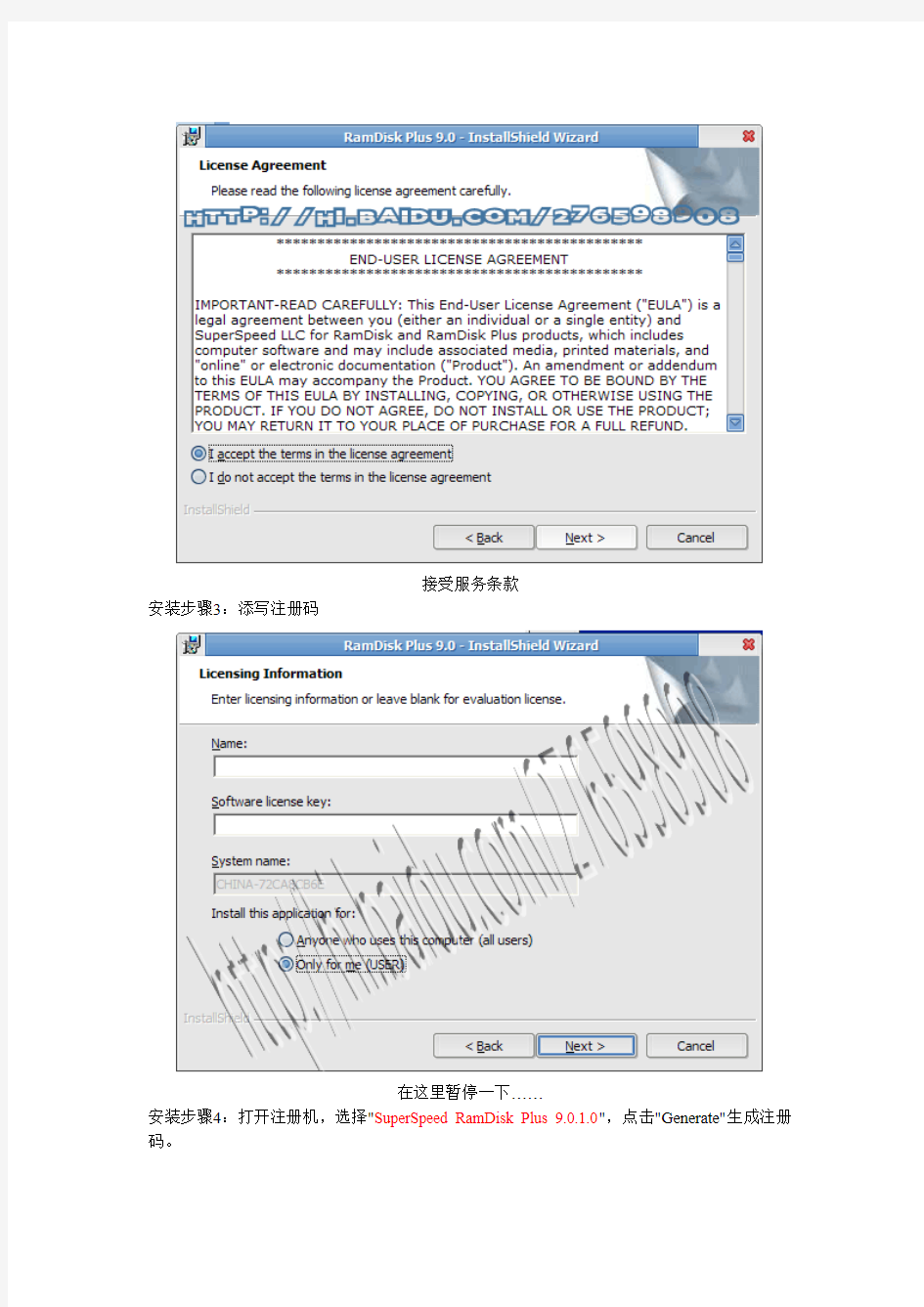
RAMDisk plus 9.0/10.0安装与使用方法[原](含下载地址)
2008年10月29日星期三21:38
作者:玄冬
keyword:虚拟硬盘RAMDisk plus 破解版使用方法怎样设置下载地址减少磁盘碎片减少硬盘磨损注册码注册机
原文:https://www.360docs.net/doc/1611718043.html,/276598908/blog/item/1cae4e16f55dab1f962b432d.html
先下载好了再说,(9.0版XP与vista(当然也包括64bit的vista,见文底下载地址)都可用,这里我以ramdisk plus 10.0在XP上演示,10.0与9.0的使用方法相同)
ramdisk 9.0安装文件:RamDisk.Plus.Desktop.rar
ramdisk 9.0注册机:SuperSpeed_RamDisk_Plus_v9.0.1.0_by_ZWT.zip
ramdisk 10.0安装文件下载页面(内含32和64位的XP、server 2003的多个版本,并带注册机):https://www.360docs.net/doc/1611718043.html,/downinfo/22135.html
安装步骤1:打开安装文件
解压缩……
安装步骤2:一路点击“next”,“OK”……(当然要注意安装路径)
接受服务条款
安装步骤3:添写注册码
在这里暂停一下……
安装步骤4:打开注册机,选择"SuperSpeed RamDisk Plus 9.0.1.0",点击"Generate"生成注册码。
切记"Products"一定要选择第二个,否则安装后的功能会受限制!反正这点我总是容易忘记。打开注册机时会有一段很熟悉的音乐,好像是小时候玩红白机游戏时听过的。题外话。
安装步骤5:将步骤4中的"Computer Name"的字符串填写到"name"中;将"Serial"中的字符串填写到"sofyware license key"中。同时还是选中"only for me",免得你电脑上其他用户动用这个软件。
至此基本上已完成安装的关键步骤
步骤6:打开软件
步骤7:这是第一次使用,所以要创建一个虚拟硬盘:点击绿色的“+”图标
步骤8:默认的大小是32M。根据你的内存大小以及你的用途,你可以自己分配。若是512内存,最多100M。1G的可以200-300M,若你不玩大型游戏。2G的若你同样不玩大型游戏可以划拨512以上。这只是个人建议,还是看你需要用虚拟磁盘来做什么,这个后面会讲到。
步骤9:这里最好不要选中这个多选框,选中则表示当我们移除虚拟磁盘时会清空其所用文件,但我们等会儿要往里面装入一些东西。
步骤10:这里为创建的虚拟磁盘选择盘符,随便了。
步骤11:这里选择磁盘的格式,一般选择ntfs或fat32,就选NTFS 吧。这里先不要选中第一个复选框“Create '\temp' folder”(创建系统临时文件目录),后面会说道更有效的做法;第二个“Compress file”只针对NTFS,也不选,压缩系统的不常用文件用的。
步骤12:这里不选似乎更好,个人认为。若选择,在不手动移除虚拟磁盘的情况下,会延长开关机的时间,而且是大大的延迟,呵。后面会说到怎样手动保存磁盘内容。若你愿意其自动保存并能容忍这么长的开关机时间,也行。
步骤13:这样我们就拥有了第一个虚拟硬盘,但默认的虚拟硬盘的镜像文件会放在C盘,长期的载入与移除就起不到减少C盘磁盘碎片的的效果。我们来设置一下。打开软件的主界面(会看见刚才创建的虚拟磁盘):
这里按图中的5个步骤来设置:
1,选中刚才创建的虚拟磁盘编号;
2,点击“Properties”按钮;
3,选择“settings”选项卡;
4,这个是我们之前为其选择的盘符,这里也可再次
修改;
5,这里就选择虚拟磁盘的镜像保存到哪里,不
是C盘就行。
若你选择了F盘,但在加载时F盘里面却找不到,你可以到C盘将镜像剪切到F盘(要在
显示隐藏文件下。后缀名为.cif)
步骤14:保存这个虚拟磁盘的镜像。
在保存之前,先进行以下操作:
1,在虚拟硬盘的根目录下新建一个文件夹temp.再在里面新建两个文件夹:TMP、TEMP。2,右击我的电脑-属性-高级-环境变量,双击变量“TMP”(Administrator的变量),输入完整路径。例如:X:\temp\TMP(X为你的虚拟硬盘)
再双击TEMP,输入:X:\temp\TEMP.确定。
3,打开控制面板-internet选项-常规-internet临时文件设置-移动文件夹。定位到
X:\temp。确定。(注意设置“磁盘空间的大小”(控制面板-internet选项-常规-internet临时文件设置)在150M左右且不能超过虚拟硬盘的大小)
4,注销。会看到temp文件夹内创建了一个Temporary Internet Files文件夹(你可能没看到,但的确会产生这个目录,当显示系统受保护文件时才看的)。
步骤:1,点击保存
2,选中这个,表示不锁定这个虚拟磁盘
的大小。否则你到时候无法保存
3,点击保存,就生成我们的第一个虚拟磁盘的镜像
步骤15:现在将系统的临时文件的位置修改到这个虚拟磁盘处。若你的虚拟磁盘大小小于200M并且你经常使用像PhotoShop这样的会产生大量临时文件的软件,就不要使用步骤14的的第2步(蓝色文字部分,不是橘黄色)。否则会造成弹出“临时文件已满……”的无法使用的提示
步骤16:此前不是说过,虚拟磁盘的大小除了有内存来决定外还要根据需求来定大小,那现在你就可以玩虚拟磁盘放体积较小的软件了。若你使用步骤14中第2步(蓝色文字部分,不是橘黄色),一定要在保证虚拟磁盘有150M以上的剩余空间。建议你将浏览器(比如火狐、遨游)、下载工具(迅雷、快车)等自己经常使用且体积较小的软件放到里面(从原来的位置将整个文件夹剪切再粘贴到里面,因为这几个软件的注册表就算丢失了(比如重装后)也可使用)。因为这些经常使用的软件是要频繁从硬盘读取的,这会增大硬盘的损耗(一定时间内是微乎其微的,不用担心),而且犹豫内存的读写速度是硬盘的20W倍(以现在主流的硬件规格来说),软件的启动速度也不知快了多少倍(当然可能感觉不到,但理论上你正在使用一块超高速硬盘)。另外,对笔记本来说,硬盘是第一耗电大户,将最常用的软件放到RamDisk可以一定程度上延长电池的续航时间。大量的临时文件(就是TMP、TEMP、Temporary Internet Files等等目录里的文件)在硬盘里擦了写、写了擦……会产生大量的磁盘碎片(磁盘清理过频又会磨损硬盘),所以也有减少碎片的作用。总之,RamDisk好处太读了!相信大家就是冲者RamDisk的好处来的!^_^
最后记得将里面的各个软件的快捷方式创建到你的桌面,当你的RamDisk加载后你就可以直接点击这些桌面的图标来运行RamDisk里的程序了!
步骤17:我们若使用虚拟磁盘内的遨游收藏了一个网页,要保证下次载入虚拟磁盘时这个收藏还存在,就必须在将其移除(不移除就会开关机缓慢)前,保存一下里面的文件:步骤14(橘黄色部分)
步骤18:关机前移除虚拟磁盘Randisk(也可以不移除而直接关机,但前提是你没有勾选步骤12中的复选框并且你在最后一次保存镜像后没有再更新RamDisk内的文件(比如收藏网页),这样可以在不影响你开关机速度下自动挂载RamDisk)
默认情况下是不会选中“3”,你忘了选中的话你的东西都没了。下面的那个就不要选中了,否则也会清空你的东西的。现在你可以放心的关机了
步骤19:开机后加载虚拟磁盘,点击绿色的向上的箭头
步骤20:
步骤21:选择之前保存的镜像所在的盘符,我们选择F盘(第二行有个“0001”(镜像的编号)是因为我的F盘理有两个镜像:一个384M,平时开编程工具或PS用的(里面有200M的剩余空间);一个180M,我玩EVE时用的(只有20M的剩余空间)。当然可以同时可以挂在两个RamDisk,但为了最大程序上节约内存,不同的环境下只挂在相应的RamDisk)。
步骤22:不要选这个复选框,清空Ramdisk用的。
步骤23:为你的RamDisk选择盘符。一般这里可以随便选了,但是我们刚才不是在桌面创建好了对应的快捷方式了吗?为了保证点击这也图标能够打开RamDisk里面的软件,所以一定要选择固定的盘符
步骤24:这个可以不用选了,因为我们会手动保存的
步骤25:终于熬到头了(是这篇费了我不少时间的文章终于写到头了!真辛苦)。这时我们的RamDisk又挂载上了
结语:这篇关于RamDisk Plus 9.0使用的文章其实我在半年前就准备写了,当时在网上根本找不到一片像样的使用说明,自己也琢磨很久,找下载文件就是装了卸,卸了装,装了再卸……,直到找到自己想要的这个。但之前一直没时间,图片也是经过多次整理。写这篇之前在网上搜了下,好像仍没有一个详细的使用文章,又加上自己这几天回家了,闲着没事做,于是就有了这篇文章的动力。当然写的怎么怎么好不敢讲,但我想绝对可以帮助那些不怎么懂PC的mm来使用这个RamDisk,不敢在那些老道的gg们面前show。若路过的朋友觉得这的确解决你的问题,麻烦留个言,没有百度空间的就以若名的身份帮我踩下就OK!^_^。source:https://www.360docs.net/doc/1611718043.html,/276598908
Acer保护系统安装与使用说明书
Acer保护系统安装与使用说明 1 Acer保护卡安装 宏基保护系统是在windows下进行安装的,所以首先必须安装好windows操作系统。然后才能安装保护系统以及安装其他操作系统。安装流程如下: 值得注意的是,为了安装保护驱动和客户端,需要运行两遍安装文件,当然,如果不需要客户端的话,可以不进行第二次安装,在开机后按“home”键同样也可以进入保护操作界面,但该界面功能比较单一,且每次保存都要重启,使用起来也较为麻烦。第一遍安装完后,系统要求重启,再次进入系统时,计算机底层保护驱动已经装好,然后在需要安装acer保护卡客户端的操作系统下再次运行安装文件。 1.1新增操作系统 在安装完客户端后,右键单击选择登录,在“分区管理”下可以添加新的操作系统。前提要有未分配的磁盘空间,你可以删除已分配空间来释放空间。原来分区可以直接删除,
只需要做好资料备份。 图1-1 分区管理工具 注意:acer软件保护卡支持最多8个操作系统。分区分完以后,每个分区都可以自由选择它的从属系统,只要在盘符编号前勾选你需要的分区就可以。 1.2更改分区的保护类型及文件系统类型 在分区列表中,用户可以在选择某一分区后双击其“保护类型”字段,弹出三个选项包括:是否对该分区进行保护和是否是自动清除。双击其文件系统类型字段,可以更改该分区的初始文件系统类型(注意:如果在EzBACK Plus开启保护之前,用户将该分区格式化为不同的文件系统类型,那么EzBACK Plus将会自动将其更新)。
图1-2 分区表操作 如果某分区被选定为操作系统的系统分区,那么此分区缺省就会受到防护,该分区的“是否保护”字段将不再有意义。如果是专属资料盘选择自动清除选项,则不支持多进度的建立如果是共享资料盘选择自动清除选项,则进入未安装驱动的操作系统中(安装方正软件保护卡A未生效)更改共享资料盘中的文件后,再进入。 2进度管理(数据保存) 进度,是硬盘在某一具体时刻的镜像。在某一时刻为系统创建一个进度可以用来备份硬盘中的数据,保护操作系统和数据资料。acer电脑保护系统可以通过以下方式来创建进度: 2.1创建进度 点击主界面左侧的“创建进度”按钮,打开创建进度界面。在创建进度界面的编辑框输入新建进度的名称和描述,然后点击“创建”按钮。 图2-1 创建进度界面 创建进度完成后,弹出提示信息对话框提示用户创建是否成功,点击“确定”按钮,完成创建进度操作。
安装使用说明-精
直流屏安装使用说明书 第一部分系统 一、系统概述. 二、系统组成 三、功能特点 四、使用条件 五、规格及参数 第二部分使用说明 一、高频开关电源模块使用说明 二、监控微机使用说明 三、系统操作使用说明? 第三部分系统维护 一、首次投入运行使用请注意以下事项 二、日常巡检内容 三、异常情况的处理 四、其它注意事项 第四部分蓄电池维护 一、日常维护 二、月度维护 三、季度维护 四、年度维护 五、蓄电池清洁 六、腐蚀处理 七、连接扭矩 八、维护记录 九、安全事项 第五部分蓄电池更换 一、更换判据 二、更换时间 .第一部分系统 一、系统概述 GZD(W微机型高频直流电源,是专为电力系统设计的一种较为理想的直流电源系统。其主要功用是为电力系统变电所的高低压开关设备提供必要的操作电源,为继电保护或微机保护装置提供工作电源以及作为事故照明、应急电源和他直流用电设备电源。由于本直流电源系统采用了新型高频开关电源模块和微机监控单元,电源的质量和系统的工作可靠性有显著提高,并可实现蓄电池的充、放电智的智能化管理和在线检测、直流电源系统数据的适时监控、报警及远程控制,因此,它广泛的用于现代的无人职守变电所、发电厂,也同样适用于通信部门、计算机房、医院、宾馆以及高层建筑的供电领域,应用十分广泛。
二、系统组成 GZD(W微机型直流电源系统主要由高频开关电源模块、监控微机单元、蓄电池组及馈出线路五部分组成。 1、高频开关电源模块 本厂高频开关电源模块是采用PW控制技术、高频逆变原理将输入的工频交流电源经工频整流―高频逆变―高频整流变换成优质直流电源的装置,为本直流电源系统核心部件。其功用如下: a、为蓄电池组提供均充、浮充电电流; b、为电站所有直流用电设备提供正常负荷电流。 2、蓄电池组 蓄电池组在本系统中作为电能储备装置,在交流电源中断或高频充电模块不能正常工作时向负载提供直流电能。a、正常情况下处于受电工作状态,接受高频开关电 源模块提供的均充/浮充电电流; b、在事故或大功率冲击用电负载工作时为用电设备提供电能。 3、微机监控单元 a、用于蓄电池均、浮充电的智能化管理; b、监视整个直流电源系统并在系统出现异常时发出告警信息。可监视的模拟量如:充电机电压、蓄电池(单只)组电压、 蓄电池组电流、控制母线电压/电流、母线对地绝缘电压/绝缘电阻等重要数据及直流电源系统的正常/异常或事故等工作状态;c、控制充放电d、和上位机通讯联系,实现遥信、遥测上传。 4、馈出线路 将直流电源分配和输送到各用电负荷。包括直流断路器和出线。 三、功能特点 1、系统采用了高频开关电源模块并采用N+1模式运行,电压质量和系统可靠性大大提高 2、系统采用了微机系统监控,实现了系统和蓄电池的智能化管理和远程通讯,可实现电站无人职守。 四、使用条件 户内使用环境温度:-10 C -45 C湿度w 90%气压:80-100KPa海拔:2500 米以下; 五、规格及参数 额定输入:380V ± 20% 电压等级:220V蓄电池容量:65AH柜体数量:2面屏出线数量及容 量:16回柜体颜色及尺寸:800X600X2260
通用编程器软件使用说明(精)
通用编程器软件使用说明 V1.0 -------- -------- (一安装与删除 运行A:\Setup.exe即完成自动安装。 注意:本软件目前支持操作系统Win95/98/2000。XP下未测试。 删除时可用控制面板中的“添加/删除程序”,找到“通用编程器”, 单击“确定”即可。 (二运行 安装好软件后,“开始”菜单中会出现“通用编程器”菜单项,用户 点击该项即进入通用编程器用户界面。 (三功能介绍 系统界面采用windows窗口形式,软件运行后会自动检测串行口COM1、COM2,确认与编程器的连接;同时新建一个缓冲区文件,内容为全1。 系统主菜单包括:文件、缓冲区、通信串口选择、新增芯片类型、芯 片型号选择、自动操作编辑、操作选择和帮助八个菜单项。 文件菜单项包括打开、保存、另存为、退出以及以前打开的文件的快 速链接(最多4个。用于处理缓冲区的内容与磁盘文件的交互。目前
只支持Binary、Hex(H16、S19格式的磁盘文件。 缓冲区菜单项包括数据复制、数据填充、地址定位、查找。用于处理 缓冲区的内容。数据复制允许用户通过起始、结束地址指定缓冲区中 一段内容,复制到用户指定的地址后面区域。数据填充允许用户通过 起始、结束地址指定缓冲区中一段区域,以用户输入的数据填充其内 容。地址定位用于快速将屏幕显示调整到用户指定的地址。查找用于 在缓冲区中查找特定的数据。 通信串口选择用于设置与编程器连接的串口号。 新增芯片类型用于增加芯片类型,保存在chip.ini文件中。格式如下: 最大选择号 可选功能0芯片选择1编程2空片检查3读入4校验5加密6擦除7加锁一 8加锁二9加锁三 芯片名称 起始地址(16进制 长度(K为单位 芯片选择号 芯片型号选择用于选择编程器中的芯片型号,保存在type.ini文件中。格式如下:芯片选择号(回车 自动操作编辑用于编辑“自动”操作中的内容,保存在auto.ini文件。格式如下:
消费管理系统安装和使用说明
消费管理系统安装和使用说明 一、安装2000数据库说明 (2) 二、安装(发卡器与手持机驱动)说明 (4) 三、安装智能消费管理系统(标准版)说明 (5) 四、消费系统使用说明 (9) 五、在软件当中设置登记机器号 (10) 六、设置部门信息 (12) 七、开户(俗称给员工或顾客办卡) (13) 八、充值、减钱、查看充值记录 (14) 九、采集数据、查看人员消费记录或消费总额 (24) 十、挂失、解挂、换卡、注消 (29) 十一、软件机器操作——设备基本设置中的功能介绍和使用说明 (38)
第一步;安装2000数据库说明 (一)、安装数据 2000: 将安装光盘放入光驱,自动运行或双击运行,出现如图所示: 单击第一个按钮:安装 2000 组件(C),出现如图: 单击第一个按钮:安装数据库服务器(S)即可,接下来一直单击下一步直到出现“服务账户”界面,在“服务设置”中请选择“对每个服务使用同一账户,自动启动服务”和“使用本地系统账户”两个选项,如图:
单击下一步,出现“身份验证模式”界面,请按如下图设置:选择“混合模式(身份验证和身份验证)”和“空密码(不推荐)”两个选项。 单击下一步,安装程序开始复制文件并自动完成 2000安装; 注意:安装完后要运行 2000 2000: 安装完成后,运行“开始”>“程序”>“”>“服务管理器”,打开如图: 选中“当启动时自动启动服务”后点“开始/继续”按钮,启动服务,如能正常启动服务,即表示数据库成功能安装
第二步;安装(发卡器与手持机驱动)说明1、打开光盘中的发卡器与手持机驱动 2、点击— 3、提示驱动安装成功点击确定
2020最新联网两线可视及非可视对讲系统安装使用说明
联网两线可视及非可视对讲系统安装使用说明 (适合于ADK2000和AD2000对讲系统) 一、系统简介 1、系统容量:管理中心机可接256栋楼、每栋可接8个单元,共2000多台门口机,每台门口机可挂500 台室内分机。 2、门口机、住户分机、管理中心可实现三方相互呼叫和通话功能 3、可视、非可视可同在一系统中联网安装使用 4、非可视分机联网二线入户、不分极性,分机可由用户自行安装 5、分机房号可在主机上自由编码,具有隔离保护,短路不影响系统` 6、门口主机具有用户独立密码开锁、门禁刷卡开锁 二、中心机操作说明 1、呼叫分机:按楼栋号+单元号+分机房号+“回呼”()键确认,听到振铃后等候通话。(栋号3位, 单元号1位,分机号4位共8位)通话时按1-9键可延时通话,按“*”退出(呼叫时如显示BUSY则线路忙) 2、呼叫门口机:按楼栋号+单元号+0000+“回呼”键((栋号3位, 单元号1位+0000共8位)通话时按1-9键可延时通话,按“开锁”键可为该门口开锁,按“*”退出(呼叫时如显示BUSY则线路忙) 3、监视门口机:按楼栋单元号+“0000”+9,(栋号3位,单元号1位共4位)监视中按1-9键可延时, 按“开锁”键可为该门口开锁 4、接受门口机呼叫:待机时听振铃时按1-9键或“回呼”键即可进入通话候通话,通话中按1-9键可延 时通话,按“开锁”键可为该门口开锁,按“*”退出 5、接受分机呼叫:待机时听振铃并显分机房号时,按“回呼”键( 等候通话,按“*”键退出 6、上下翻查功能向上翻查:V 注:1、中心机呼叫用户分机时,拔(楼栋号3位+单元号1位+房号4位共8位数,若不足3位或4位则在前面加0) 2、本系统可容纳255栋楼群,每栋1-8个单元,共2000多台门主机同时联网,在同一小区联网内门 口主机不能设置相同楼栋号。 三、数码主机使用设置 1、楼栋单元号设置:可跟据小区管理处对该门口要求进行设置楼栋单元号。 楼栋号范围:001-255(共3位数,不足3位在前面加0,不能设置000) 单元号范围:1--8 (1位数,不能设0或9) 方法:A、在主机键盘上输入:##115948,输入完后再输入4位楼栋单元号。 B、输入楼栋号3位+1位单元号再按#键确认。 C、例:如输入0011,即是第001栋楼群的第1单元门口主机。 2、分机房号设置:用户分机接在层间平台的某一端子上,每端子可编为一个码称之其为“内码”,门口主 机根据该“内码”辩认用户分机再对其任意输入房号编码,(内码说明详见分机内码速查表)。 A、依次按:##825836914进入房号设置程序,此时显示“_001”表示解码端口内码
消防电话主机安装使用说明书(精.选)
01A消防电话主机安装使用说明书(.2.0,2001.12)
目录 一、概述............................... 错误!未指定书签。 二、特点............................... 错误!未指定书签。 三、技术特性........................... 错误!未指定书签。 四、结构特征........................... 错误!未指定书签。 五、使用及操作......................... 错误!未指定书签。 六、应用设计........................... 错误!未指定书签。 七、注意事项........................... 错误!未指定书签。
一、概述 01A型总线制消防电话主机是为消防专用而设计开发的总线制通讯系统,通过它可迅速实现对火灾的人工确认,并可及时掌握火灾现场情况及进行其它必要的通讯联络,便于指挥灭火及恢复工作。完整的系统由设置在消防控制中心的01A型总线制消防电话主机和火灾报警控制器、现场的8304总线制编码消防电话专用模块、8312总线制消防电话插座(或8402手动报警按钮(含电话插座)及100A型总线制电话分机构成,火灾报警控制器可选用5000型火灾报警控制器。 二、特点 1.数码管显示月、日、时、分实时时间,采用24小时制; 2.主机可通过火灾报警控制器呼叫固定分机; 3.分机摘机即呼叫主机,这时,主机振铃直至主机摘机; 4.通话开始时,请求录音灯闪烁提示录音,按放音1/录音键后 开始录音,并自动记下录音时的时间;录音最多可分两段,总录音时间长度200秒钟; 5.放音时自动显示所放录音段的录制时间,放音结束自动恢复 显示实时时间; 6.设有音频输出插孔,供外部保存录音使用; 7.有总线输出过流保护,用蜂鸣器和发光管指示输出过流,并
智慧校园宿舍管理系统安装使用说明书v1.2
PM-03-005-04 成都易科士信息产业有限公司 研发中心 高校宿舍管理系统 软件安装使用说明书 本文档是成都易科士信息产业有限公司文档。任何使用、复制、公开此文档的行为都必须经过成都易科士信息产业有限公司的书面允许。
前言 概述 本文档介绍大中专院校宿舍管理系统的软件的安装和使用。 读者对象 本文档(本指南)适用于所有使用该系统对的用户。 符号约定 在本文中可能出现下列标志,它们所代表的含义如下。 符号说明 表示有高度潜在危险,如果不能避免,会导致人员死亡或 严重伤害。 表示有中度或低度潜在危险,如果不能避免,可能导致人 员轻微或中等伤害。 表示有潜在风险,如果忽视这些文本,可能导致设备损坏、 数据丢失、设备性能降低或不可预知的结果。 表示能帮助您解决某个问题或节省您的时间。 表示是正文的附加信息,是对正文的强调和补充。 修改记录 修改记录累积了每次文档更新的说明。最新版本的文档包含以前所有文档版本的更新内 容。
目录 前言 (ii) 1 产品说明 (6) 1.1 概述 (6) 1.2 目标 (6) 2 技术规格说明 (7) 2.1 软件版本 (7) 3 系统安装手册 (7) 3.1 数据库初始化 (7) 3.2 服务端安装 (9) 3.3 客户端安装 (9) 4 服务端操作使用说明 (10) 4.1 服务端配置概述 (10) 4.1.1 如何配置数据库? (10) 4.1.2 备份计划 (10) 4.1.3 如何注册信息? (11) 5 客户端操作使用说明 (12) 5.1 系统主要功能概述 (12) 5.1.1 基础信息管理 (12) 5.1.2 公寓信息管理 (12) 5.1.3新生入住管理 (12) 5.2 系统详细功能一览 (12) 5.3登录 (13) 5.4系统相关配置 (14) 5.4.1 系统相关配置 (14) 5.4.2 登录设置 (16) 5.4.3 密码修改 (17) 5.5 基础信息配置 (17) 5.5.1 物品种类管理 (17) 5.5.2 学年学期管理 (22) 5.5.3代码字典 (23) 5.5.4校区管理 (23) 5.5.5院系管理 (23) 5.5.6专业管理 (24) 5.5.7班级管理 (25) 5.5.8辅导员管理 (26)
2010款BMW新3-5-7系解码器安装使用指导手册_图文(精)
81 0 99 2 38 5 /1 0 52 4 5 86 5 : 号 Q Q 页61总页1第 mo c .a n is . pi v @ c1 2u i l : 箱邮 mo c .r e wo t on i s. w w w : 址网 50 6 -9 0 26 9 5 05 -1 2 0 : 真传 29 7 6 95 05 / 9 02 6 95 0 5- 1 2 0 : 话电室31 6 1 - 2 1 6 1 厦大辰东号 0 6 路丹牡区新东浦市海上 : 址地。式方接连路电地接极负用采,作工下压电流直伏21在为计设仅品产本 0.2V-3N-90MB—PIP 0.2V-3N-90MB—PIP 0.2V-3N-90MB—PIP 0.2V-3N-90MB—PIP Shanghai Sino-Tower Multi-media Electronic Co.,Ltd. 上海尊悦电子科技有限公司解码器安装部分:解码器安装部分:改款(E90、5 系改款(E60)、新 7 系(F01/F02车型 3 系改款、系改款()车型 2010 年款 BMW 品牌多媒体音视频解码器安装指导说明手册多媒体音视频解码器安装指导说明手册音视频解码器 上海尊悦电子科技有限公司 Shanghai Sino-Tower Multi-media Electronic Co.,Ltd. 本款解码器的功能特点:本款解码器的功能特点:本解码器适用车型为车型为: 1. 本解码器适用车型为: 2009年新改款BMW3系(E90/91车型-类光纤原形接头年新 改款 2009年新改款 3 车型2010款新改款BMW5系款新改款BMW5 2010款新改 款BMW5系(E60/E61/E63车型-类光纤原形接头车型2010款新7 2010款新7系 (F01/F02车型-类光纤原形接头。款新车型-类光纤原形接头。本解码器特别设计 具有I-DRIVE系统原车操控功能,目前可以控制的导航为系统原车操控功能, 2. 本 解码器特别设计具有系统原车操控功能目前可以控制的导航为KD-100 /KD-680 导航和导航和NEC6碟DVD。参见控制功能说明部分导航和碟。参见I-DRIVE 控制功能说明部分。控制功能说明部分。 3. 本解码器具有倒车规划线内置及设定调整功能。本解码器具有倒车规划线内置及设定调整功能。本解码器配备画面效果调整效果调整板配置遥控器,二者必有其一。 4. 本解码器配备画面效果调整板,或配置遥控器,二者必有其一。本解码器可以针对导航和AV画面进行效果位置和大小调整。 AV画面进行效果、 5. 本解码器可以针对导航和AV画面进行效果、 位置和大小调整。本解码器根据车辆情况需选定车型、屏幕尺寸和控制方式以获 得最佳效果寸和控制方式以获得最佳效果。 6. 本解码器根据车辆情况需选定车型、屏幕尺寸和控制方式以获得最佳效果。一、产品主机及附属配件构成 81 0 99 2 38 5 /1 0 52 4 5 86 5 : 号 Q Q 页61总页2第。商应供的您或们我系联快尽请,失缺件配些某果如,整完否是件配的述所下如查检时买购在请:下如成构件配属附
LED日光灯使用说明书(精)
LED 日光灯管安装使用说明 警示:拆装 LED 日光灯管时不能触模灯管两端铜针,以免高压击伤 以减少火灾、电击和人身伤害,使用时请遵守基本的平安防范措施。装置时线路应提供地面故障电路间断维护,如电源插座有保险丝等。 更换原支架上普通日光灯管: 1. 首先切断电源。 2. 检查确认 LED 灯管支架内是电感式镇流器还是电子式镇流器。 判断方法:如有启辉器则为电感式镇流器,如无启辉器则为电子式镇流器。如果支架上是电感式镇流器,请先将支架上启辉器取下,将电感式镇流器输入出处端短接(见附图 ,再把 LED 日光灯管装到灯管支架上。如果支架上是电子式镇流器时,请将支架内镇流器取出, 2条输入线直接接到灯头两端。 附图: 3. 将市电的两条电源线分别接到支架两端的灯座上。 LED 日光灯管上有白色面罩的一面背向支架, 4. 检查 LED 光管是否正确安装到灯管支架上。日光灯管上有铝材散热片的一面面向支架。检查无误后接通电源看日光灯管是否正常发光, 5. 再次确认启辉器是否取下。如出现不能正常发光请按前三步骤依次核对检查一遍。 接线图 :
尺寸图 : ★注意事项 1. 安装灯管时不能触模灯管两端铜针,以免高压击伤。 2.LED 日光灯管在户内或防水处使用 , 防止油污、水或其他液体流入。 3.LED 日光灯管生产厂家规定的电压范围内使用。 4. 撤除镇流器和启辉器后安装使用。 5. 产品安装前切断电源 , 防止触电。 6. 产品应避免安装在热源处及热蒸汽,腐蚀性气体的场所,以免影响寿命。 7. 产品工作时尽量避免用手触摸灯具表面。 8. 请勿分解或组装灯管。 9. 请勿将灯管落地或将重物置于其上。 10. 请勿在直射阳光下、发热设备旁或其他高温场所使用或储藏本灯管。 储藏 : 本灯管应储藏在环境清洁,干燥通风的室内,应避免与腐蚀性特质物接触,应远离火源及热源。 AC100-245V L N 取下启辉器 AC220V 镇流器可移开 0. 6m 601. 2±11. 2m 1211. 2±1P C 槽
系统使用说明书
目录 第1章系统简介 (1) 第2章软件安装 (2) 2.1 运行环境 (2) 2.2 数据库配置 (2) 第3章采购部经理操作 (11) 3.1 基本信息 (11) 3.2 商品采购 (12) 3.3 合同管理 (14) 第4章采购部员工操作 (16) 4.1 采购商品 (16) 4.2 合同管理 (17) 第5章销售部经理操作 (19) 第6章销售部员工操作 (21) 第7章总经理操作 (22) 7.1 渠道管理 (22) 7.2 渠道分析 (23) 1
第1章系统简介 系统适用于大型的手机销售公司,公司可以使用该系统对子、分公司和竞争对手进行有效管理,提高公司的市场占有率。也可以使用该系统详细记录商品采购、进货、销售、出库、减少公司人工盘点商品和记录数据的错误,提高公司的办公效率。
第2章软件安装 2.1 运行环境 操作系统:Windows7及以上版本, 浏览器:Internet Explorer, 火狐以及基于IE内核开发的浏览器。 2.2 数据库配置 2.2.1 数据库的安装 1. 解压缩文件,将两个压缩包一起选择,鼠标右击 -> 解压文件如图 图2.1解压图 2.两者解压到相同的路径中,如图: 图2.2解压图 3. 到相应的解压路径上面,找到可执行安装文件【 setup.exe 】双击安装。如图:
图2.3执行图 4. 安装第一步:配置安全更新,这步可将自己的电子邮件地址填写进去(也可以不填写,只是收到一些没什么用的邮件而已)。取消下面的“我希望通过My Oracle Support接受安全更新(W)”。如图: 图2.4配置安全更新图 5. 安全选项,直接选择默认创建和配置一个数据库(安装完数据库管理软件后,系统会自动创建一个数据库实例)。如图: 图2.5安全选项图 6. 系统类,直接选择默认的桌面类就可以了。(若安装到的电脑是,个人笔记本或个
UTUCN-1弧光保护系统安装使用说明书_图文(精)
UTUCN-1 电弧光保护系统安装与使用说明 目录 1. 电弧光保护系统的一般知识 4 2. UTUCN-1 电弧光保护系统概要 4 3. 电弧光保护系统的设备组成 5 3.1 概要5 3.2 主单元7 3.3 弧光检测辅助单元7 3.4 过流检测辅助单元8 3.5 电源8 4. 电弧光保护系统组成设备的性能指标9 4.1 电源9 4.1.1 性能指标9 电源接口说明 4.2 主单元10 4.2.1 性能指标10 4.2.2 主单元接口说明10 4.3 弧光检测辅助单元11 4.3.1 性能指标11 4.3.2 弧光检测辅助单元接口说明12 4.4 过流检测辅助单元12 4.4.1 性能指标12 4.4.2 过流检测辅助单元接口说明13 5. 电弧光保护系统的设计14 5.1 设计说明14 5.2 可编程的跳闸逻辑保护14 5.3 系统自检14 5.4 主单元的信息显示14 5.5 主单元15 5.6 弧光检测辅助单元15 5.7 过流检测辅助单元16 5.8 光灵敏度的调整范围16 6. 安装17 6.1 开关柜上各个单元的安装17 6.1.1 主单元17 6.1.2 弧光检测辅助单元17 6.1.3 过流检测辅助单元17
6.2 光纤电缆的安装18 6.2.1 光纤电缆的介绍18 6.2.2 光纤电缆端口的处理18 6.2.3 光纤电缆三发射机共享天线时互扰消除装置19 6.2.4 光纤电缆的加长19 6.2.5 光传感器的介绍21 6.2.6 光传感器端口的准备21 6.2.7 光传感器在开关柜上的安装21 6.3 数据传输电缆DATA TRANSMISSION CABLE 21 6.3.1 数据传输电缆的介绍General Information on the Data Transmission Cable 21 6.3.2 数据传输电缆的功能Functions of the Data Transmission Cable 21 6.3.3 数据传输电缆端口的处理Preparing of the Ends of the Data Transmission Cable 21 6.3.4 数据传输电缆的连接Connecting of the Data Transmission Cable to the Units 22 7. 跳闸信息的复制DUPLICATION OF TRIPPING INFORMATION 22 8. 系统测试TESTING OF THE SYSTEM 23 9. 系统维护SERVICING OF THE SYSTEM 24 10. 保证GUARANTEE 24 11. 欧盟CE认证 / ISO-9001 CE-CERTIFICATION / ISO-9001 24 12. 风险管理服务机构(DNV DET NORSKE VERITAS 24 13. 应用举例EXAMPLES OF APPLICATIONS 25 1. 电弧光保护系统的一般知识GENERAL INFORMATION ON ARC PROTECTION 电弧光保护系统保障了操作人员的安全,最大限度的降低开关柜和母线的物资损失。在短路状态下,电弧燃烧速度达到每秒300米的时,能燃烧任何物质材料。为了在短时间内消除电弧光,就需要一个具有半导体技术的电弧光保护系统。
消费管理系统安装和使用说明书
IC消费管理系统安装和使用说明 一、安装SQL Server2000数据库说明 (2) 二、安装(发卡器与手持机驱动)说明 (4) 三、安装智能消费管理系统(标准版)说明 (5) 四、消费系统使用说明 (9) 五、在软件当中设置登记机器号 (10) 六、设置部门信息 (12) 七、开户(俗称给员工或顾客办卡) (13) 八、充值、减钱、查看充值记录 (14) 九、采集数据、查看人员消费记录或消费总额 (24) 十、挂失、解挂、换卡、注消 (29) 十一、软件机器操作——设备基本设置中的功能介绍和使用说明 (38)
第一步;安装SQL Server2000数据库说明 (一)、安装数据SQL Server 2000: 将安装光盘放入光驱,自动运行或双击AUTORUN.EXE运行,出现如图所示: 单击第一个按钮:安装SQL Server 2000 组件(C),出现如图: 单击第一个按钮:安装数据库服务器(S)即可,接下来一直单击下一步直到出现“服务账户”界面,在“服务设置”中请选择“对每个服务使用同一账户,自动启动SQL Server 服务”和“使用本地系统账户”两个选项,如图:
单击下一步,出现“身份验证模式”界面,请按如下图设置:选择“混合模式(Windows身份验证和SQL Server 身份验证)”和“空密码(不推荐)”两个选项。 单击下一步,安装程序开始复制文件并自动完成SQL SERVER2000安装; 注意:安装完SQL后要运行SQL Server 2000 SQL Server 2000: 安装完成后,运行“开始”--->“程序”--->“Microsoft SQL Server ”--->“服务管理器”,打开如图: 选中“当启动OS时自动启动服务”后点“开始/继续”按钮,启动服务,如能正常启动服务,即表示SQL数据库成功能安装
人事编制工资管理系统安装使用说明
人事编制工资管理系统安装使用说明 目录 一、SQL7.0的安装 (2) 二、创建数据库软件createdata的安装 (6) 三、“人事编制工资管理软件”的安装、升级 (9) 四、“人事编制工资管理软件”的使用 (11)
软件安装环境:Windows2000、WindowsXP操作系统,其上没有安装过高于SQL7.0版本(如SQL2000)等的数据库软件。 一、SQL7.0的安装 1、下载sql70软件后解压,双击解压后文件夹中autorun.exe安装文件,出现如下安装界面: 选择第三项Install SQL Server 7.0 Components
再选第二项。按照步骤依次进行安装,安装过程中可以采用按默认路径安装,也可以修改安装路径,将软件安装于其他路径下。 选择第一项后,继续按“下一步”,选择Next 输入Name和Company(名字和公司名称)
按“下一步”,选择Next 选择第一项,
之后都采用默认设置,直到提示SQL7.0安装成功。 2、启动SQL7.0服务 在“开始”\“程序”\Microsoft SQL Server 7.0\Service Manager中,双击Service Manager,打开SQL服务管理器界面。 点击Services后的小黑三角,选择第二项 MSSQLServer服务,然后双击绿色三角按钮,启动SQL服务,并将下方Auto-start service when OS starts 选项选上(在每次操作系统启动后,自动启动SQL服务),此时用户可以看到在状态栏右下方会出现带绿色三角的图标
系统使用简要说明书
第一章运行环境配置与安装 1.系统配置环境 JDK1.7,Tomcat6.0,MyEclipes8.5,Mysql5.5,Windows7 2.系统配置环境介绍 JDK是java的运行平台,本系统中使用jdk-7-nb-7_0_1-windows-ml版本,本软件可以从https://www.360docs.net/doc/1611718043.html,网站下载。 Tomcat 3.安装和配置步骤 1.JDK安装 2.Mysql安装 3.Tomcat安装 4.MyEclipes安装 JDK安装和配置过程: 1)安装 双击图标执行安装,进入安装过程如图1-1所示: 图1-1 接下来都选择默认下一步即可完成安装。 2)配置 要满足系统运行情况下,可以不进行环境变量的配置,但一般情况下建议配置上path和classpath。 环境变量配置:右键单击桌面“计算机”,再点击弹出菜单中的“属性” 就会出现如图1-2所示:
图1-2 接着单击右下方“环境变量”会出现如图1-3所示:
图1-3 单击上排按钮中“新建”按钮,会出现如图1-4所示: 图1-4 在“变量名”框中输入“PATH”,“变量值”框中输入jdk安装的bin 路径,单击“确定”按钮完成“PATH”配置。 单击下排按钮中“新建”按钮,会出现如图1-5所示: 图1-5 同上,配置“CLASSPATH”变量值。 Mysql安装和配置过程: 解压mysql-5.5.21-win32.jar安装包,双击安装程序,出现如图2-1所示,进入步骤1:
图2-1 步骤1:选择安装类型 有3种安装类型:Typical(典型安装)、Complete(完全安装)和Custom(定制安装)。Typical(典型安装)安装只安装MySQL服务器、mysql命令行客户端和命令行实用程序。命令行客户端和实用程序包括mysqldump、myisamchk和其它几个工具来帮助你管理MySQL 服务器。 Complete(完全安装)安装将安装软件包内包含的所有组件。完全安装软件包包括的组件包括嵌入式服务器库、基准套件、支持脚本和文档。 Custom(定制安装)安装允许你完全控制你想要安装的软件包和安装路径。 本系统安装类型为自定义(定制)安装,单击“Custom”按钮进入如图2-2所示进入步骤2:
GHOST 系统安装操作说明
GHOSTXP系统ISO镜像安装 Ghost简介 Ghost(幽灵)软件是美国赛门铁克公司推出的一款出色的硬盘备份还原工具,可以实现FAT16、FAT32、NTFS、OS2等多种硬盘分区格式的分区及硬盘的备份还原。俗称克隆软件。 1、特点:既然称之为克隆软件,说明其Ghost的备份还原是以硬盘的扇区为单位进行的,也就是说可以将一个硬盘上的物理信息完整复制,而不仅仅是数据的简单复制;克隆人只能克隆躯体,但这个Ghost却能克隆系统中所有的东东,包括声音动画图像,连磁盘碎片都可以帮你复制,比克隆人还厉害哟:)。Ghost支持将分区或硬盘直接备份到一个扩展名为.gho的文件里(赛门铁克把这种文件称为镜像文件),也支持直接备份到另一个分区或硬盘里。 2、运行ghost:至今为止,ghost只支持Dos的运行环境,这不能说不是一种遗憾:(。我们通常把ghost文件复制到启动软盘(U盘)里,也可将其刻录进启动光盘,用启动盘进入Dos 环境后,在提示符下输入ghost,回车即可运行ghost,首先出现的是关于界面,如图1: 图1 按任意键进入ghost操作界面,出现ghost菜单,主菜单共有4项,从下至上分别为Quit(退出)、Options(选项)、Peer to Peer(点对对,主要用于网络中)、Local(本地)。一般情况下我们只用到Local菜单项,其下有三个子项:Disk(硬盘备份与还原)、Partition(磁盘分区备份与还原)、Check(硬盘检测),前两项功能是我们用得最多的,下面的操作讲解就是围绕这两项展开的。 3、由于Ghost在备份还原是按扇区来进行复制,所以在操作时一定要小心,不要把目标盘(分区)弄错了,要不将目标盘(分区)的数据全部抹掉就很惨的……根本没有多少恢复的机会,所以一定要认真、细心!但你也不要太紧张,其实Ghost的使用很简单,弄懂那几个单词的意思你就会理解它的用法,加上认真的态度,你一定可以掌握它的!一起来吧:) 41-*+/份-0 预备知识:认识单词 Disk:不用我说你也知道,磁盘的意思; Partition:即分区,在操作系统里,每个硬盘盘符(C盘以后)对应着一个分区; Image:镜像,镜像是Ghost的一种存放硬盘或分区内容的文件格式,扩展名为.gho;
佳力图精密空调安装使用说明书
佳力图机房精密空调南京佳力图空调机电有限公司
2 目录 一、佳力图设备相关技术资料 (1) 1、佳力图MEAU402技术参数表 (1) 2、佳力图ME系列精密空调介绍 (2) 3、精密空调主要零部件介绍 (8) 4、佳力图ME系列精密空调的技术优势 (13) 5、佳力图ME系列精密空调节能措施描述 (14) 6、佳力图机房空调实物图片 (15) 7、机房空调的安装 ................................................................................................................... - 16 - 二、机型报价 ...................................................................................................... 错误!未定义书签。 三、佳力图公司介绍 .......................................................................................... 错误!未定义书签。 四、佳力图公司售后服务简介 .......................................................................... 错误!未定义书签。 1、佳力图原厂售后服务陈述 ....................................................................... 错误!未定义书签。 2、售后服务承诺 ........................................................................................... 错误!未定义书签。 3、售后服务响应时间承诺 ........................................................................... 错误!未定义书签。 4、售后服务内容 ........................................................................................... 错误!未定义书签。 5、佳力图外驻办事机构图 ........................................................................... 错误!未定义书签。 6、成都办事处简介 ....................................................................................... 错误!未定义书签。 五、佳力图公司四川医疗行业部分用户名单 .................................................. 错误!未定义书签。
系统相关软件安装及使用说明文档
系统相关软件安装及使用说明文档
目录
使用本电子签章系统,需要安装如下的软件程序: 、驱动程序 、证联客户端标准版 、签章宝客户端 1驱动程序 本系统支持您使用我省已有的三家机构的数字证书,包括广东省数字证书认证中心(简称)、广东省电子商务认证中心(简称)、深圳市电子商务安全证书管理有限公司(简称),驱动程序由机构提供,提供下载地址,用户可根据实际操作系统的情况下载对应的驱动程序。 ●广东省数字证书认证中心(简称) ●广东省电子商务认证中心(简称) ●深圳市电子商务安全证书管理有限公司(简称) 2证联客户端标准版 2.1安装包说明 安装包压缩文件大小: 软件版本 安装包图标:
2.2经微软公司数字签名认证 本软件已经过微软公司数字签名认证,安全性能够得到保障,用户可放心的安装和使用。 2.3软件安装环境说明 ?支持的操作系统版本: , (位及位),, ?硬件要求: 推荐配置: : 核或以上 内存:或以上 最低配置: : 双核或以上 内存:或以上 ?支持的浏览器版本: 、、。 建议使用分辨率为*及以上的浏览器。 2.4安装前提准备 运行安装包前,建议关闭安全软件(例如:安全卫士、杀毒、百度杀毒、瑞星杀毒、金山毒霸等防病毒软件及软件防火墙)以免影响软件的安装。
在安装过程中会修改系统注册表,请用户点击“允许 ..”以便安装能顺利完成。 2.5安装证联客户端 右键单击安装包,以“以管理员身份运行 ........”允许安装包程序进行安装操作。 整个安装过程约耗时分钟。用户可以根据以下步骤进行证联客户端的安装操作: (1)安装客户端 弹出安装对话框,点击“安装()”。 等待安装。
JDK的安装和使用方法详细说明
JDK的安装及使用方法详细说明 一、JDK基本开发工具简介 JDK(Java Developer's Kit,Java开发者工具包),也称J2SDK(Java 2 Software Development Kit),是SUN公司提供的一个开源、免费的Java开发工具。JDK 包含了Java程序的编译、解释执行工具以及Java运行环境(即JRE)。作为基本开发工具,JDK也是其它Java开发工具的基础,也就是说,在安装其它开发工具和集成开发环境以前,必须首先安装JDK。 初学者使用JDK,可以在学习的初期把精力集中在Java语言语法的学习上,能够体会到更底层、更基础的知识,对于以后的程序开发很有帮助。 但是JDK没有提供Java源代码的编辑环境,这个是SUN提供的很多基础开发工具的通病,所以还需要在某种文本编辑器(比如:记事本、EditPlus、UltraEdit等)中编写Java源代码。其实大部分程序设计语言的源代码都是一个文本文件,只是存储成了不同的后缀名而已。Java源代码程序文件的后缀是.java 的文本文件。对于初学者来讲,仅使用“记事本+JDK”就可以完成Java程序的编辑、编译、解释及执行等功能。 Java发展到现在,按应用来进行分类,可分为三大块:J2SE、J2ME和J2EE。这三块相互补充,应用范围不同。 ●J2SE就是Java 2的标准版,主要用于桌面应用软件的编程,从JDK1.1.8版本以后改成J2SE。初学者应从J2SE开始学习。本文关于软件的下载、安装和配置,以及教学授课内容的介绍也都是基于J2SE平台的。 ●J2ME就是Java 2微型嵌入式版,主要应用于嵌入式系统的开发,如:手机、PDA、家电的编程等。可以说,这是一个很有前途的研究和工作方向。 ●J2EE是Java 2的企业版,全称为Java 2 Platform Enterprise Edition。J2EE 主要用于分布式的网络程序的开发,如:电子商务网站和ERP系统等。J2EE平台本质上是一个分布式的服务器应用程序设计环境,用来建设大型的分布式企业级应用程序,或者用更时髦的名词说就是“电子商务”应用程序。这些企业可能
消费管理系统安装和使用说明
消费管理系统安装和使 用说明 文稿归稿存档编号:[KKUY-KKIO69-OTM243-OLUI129-G00I-FDQS58-
IC消费管理系统安装和使用说明 一、安装SQL Server2000数据库说明 (2) 二、安装(发卡器与手持机驱动)说明 (4) 三、安装智能消费管理系统(标准版)说明 (5) 四、消费系统使用说明 (9) 五、在软件当中设置登记机器号 (10) 六、设置部门信息 (12) 七、开户(俗称给员工或顾客办卡) (13) 八、充值、减钱、查看充值记录 (14) 九、采集数据、查看人员消费记录或消费总额 (24) 十、挂失、解挂、换卡、注消 (29) 十一、软件机器操作——设备基本设置中的功能介绍和使用说明 (38) 第一步;安装SQL Server2000数据库说明 (一)、安装数据SQL Server 2000: 将安装光盘放入光驱,自动运行或双击AUTORUN.EXE运行,出现如图所示: 单击第一个按钮:安装SQL Server 2000 组件(C),出现如图: 单击第一个按钮:安装数据库服务器(S)即可,接下来一直单击下一步直到出现“服务账户”界面,在“服务设置”中请选择“对每个服务使用同一账户,自动启动SQL Server 服务”和“使用本地系统账户”两个选项,如图: 单击下一步,出现“身份验证模式”界面,请按如下图设置:选择“混合模式 (Windows身份验证和SQL Server 身份验证)”和“空密码(不推荐)”两个选项。
单击下一步,安装程序开始复制文件并自动完成SQL SERVER2000安装; 注意:安装完SQL后要运行SQL Server 2000 SQL Server 2000: 安装完成后,运行“开始”--->“程序”--->“Microsoft SQL Server ”--->“服务管理器”,打开如图: 选中“当启动OS时自动启动服务”后点“开始/继续”按钮,启动服务,如能正常启动服务,即表示SQL数据库成功能安装 第二步;安装(发卡器与手持机驱动)说明 1、打开光盘中的发卡器与手持机驱动 2、点击—INSTALL 3、提示驱动安装成功点击确定 第三步;安装智能消费管理系统(标准版)说明 此时需注意,如果是菜单版的消费机就安装(智能消费管理系统(菜单正式版)),否则就安装标准版 1、点击光盘中的—智能消费管理系统(标准版) 点击下一步 2、点击下一步,此时也可以选择安装到别的盘 3、点击下一步 4、点击下一步 5、点击下一步 6、点击完成 7、打开电脑桌面上的——智能消费管理系统——点击确定 8、点击确定——即消费系统安装完毕 第四;消费系统使用说明 进入系统密码是8
